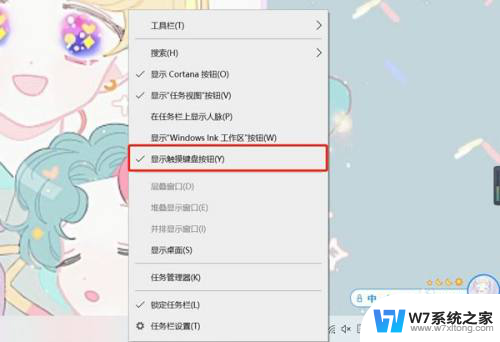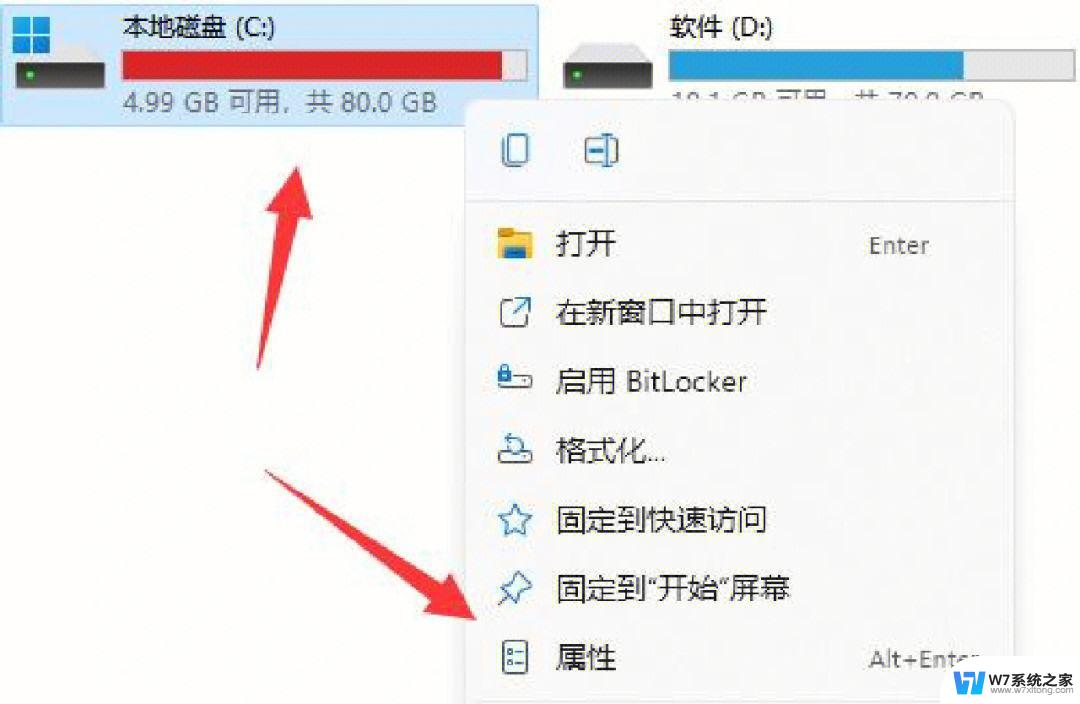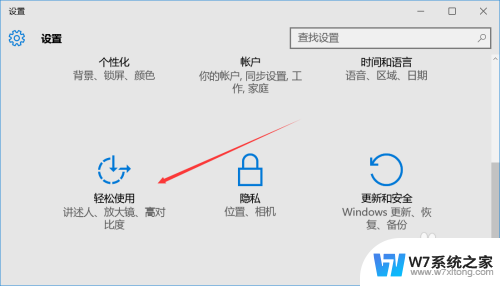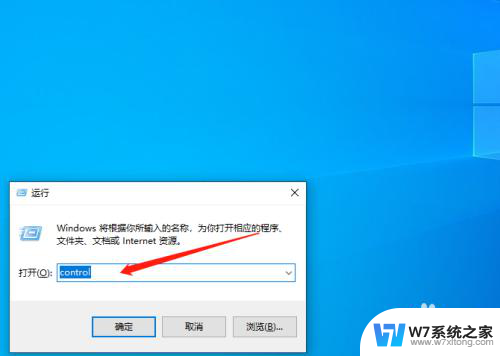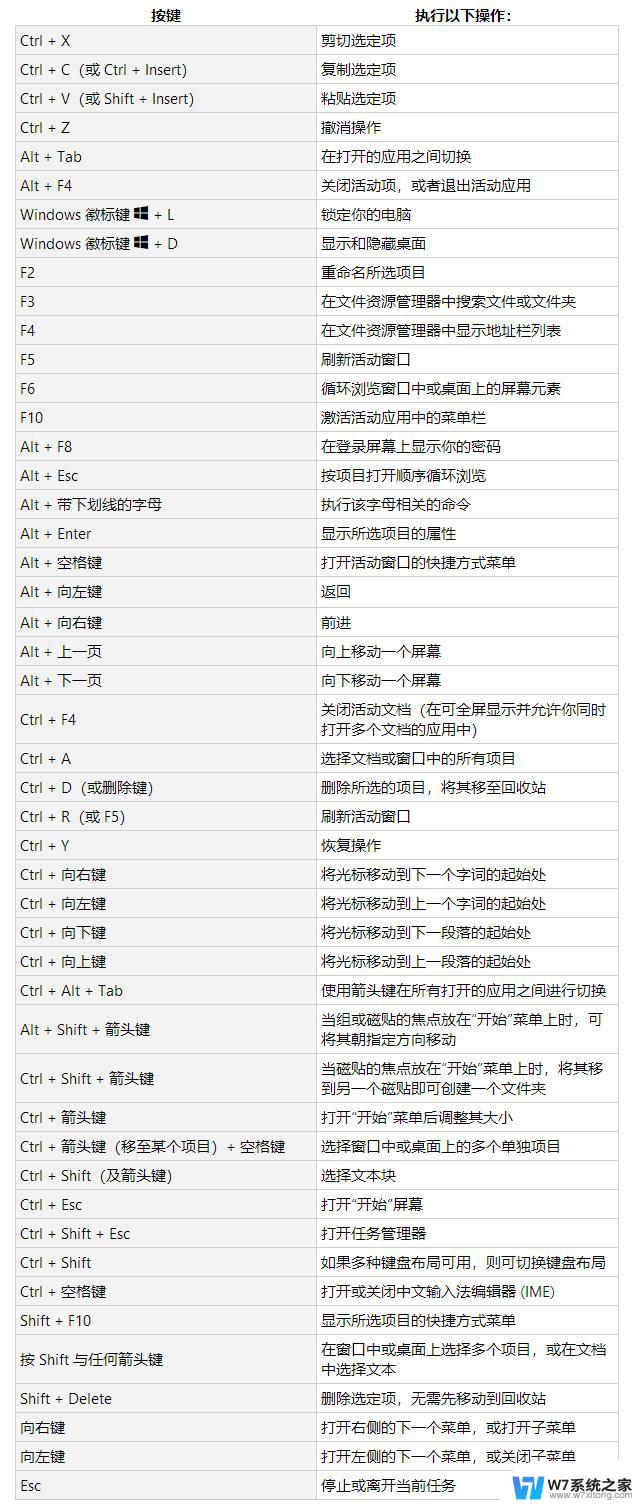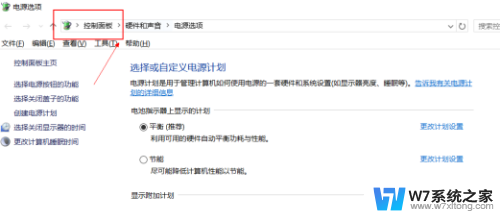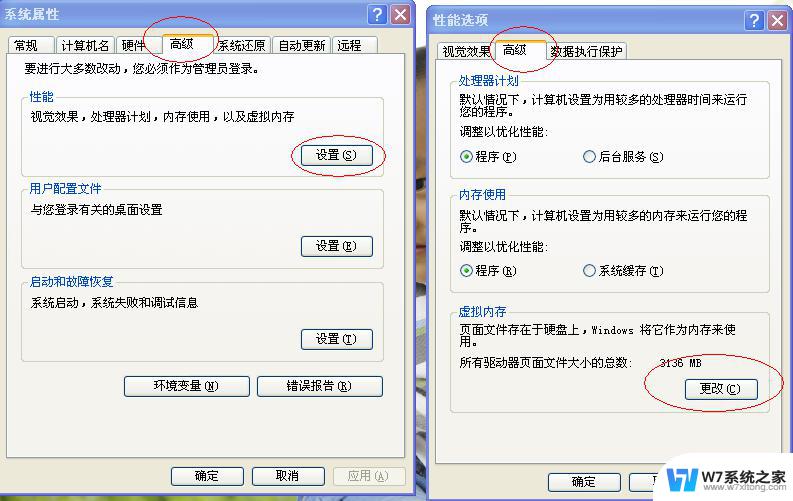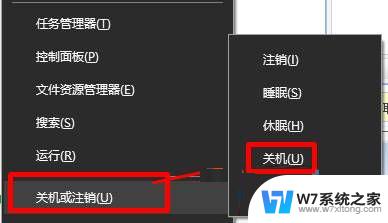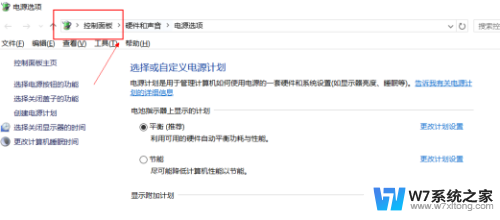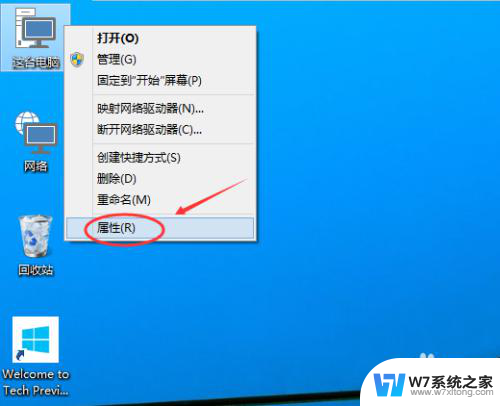笔记本虚拟键盘快捷键 win10虚拟键盘打开方法
更新时间:2024-09-26 10:58:15作者:xiaoliu
Win10系统中的虚拟键盘是一种非常实用的工具,特别适用于无法使用物理键盘的情况下,通过使用笔记本电脑的虚拟键盘快捷键,可以轻松打开这个功能,让用户在需要的时候方便地使用虚拟键盘进行操作。在Win10系统中,打开虚拟键盘的方法非常简单,只需按下Win键+Ctrl+O即可快速启动虚拟键盘。这个快捷键的设置让用户能够更加便捷地使用虚拟键盘,提高了操作效率和便利性。
操作方法:
1. 首页在桌面用鼠标点击放大镜图标。如图
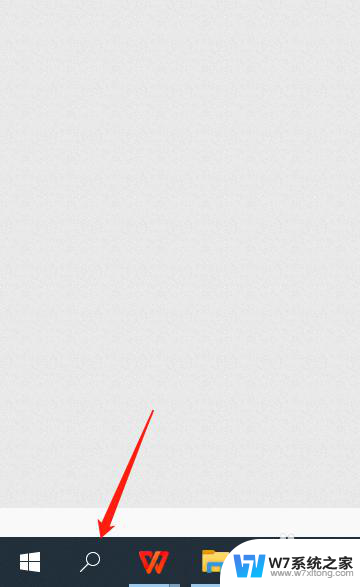
2. 然后在弹出窗口输入屏幕键盘字。如图
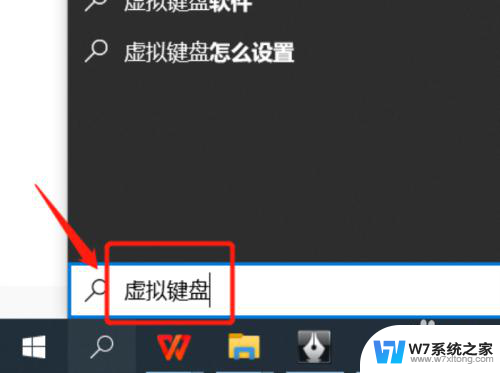
3. 在窗口界面找到屏幕键盘图标,鼠标单击一下即可。如图
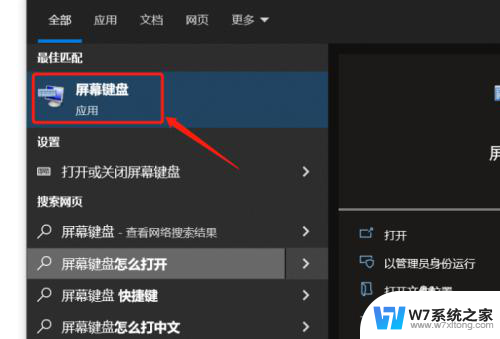
4. 最后弹出屏幕键盘界面,这就是笔记本虚拟键盘快捷键的方法。如图
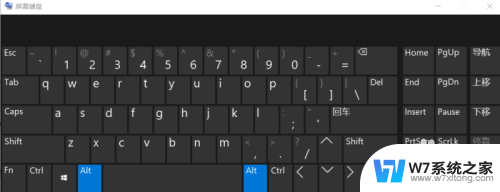
以上就是笔记本虚拟键盘快捷键的所有内容,如果你遇到相同的情况,请参考我的方法来处理,希望对大家有所帮助。